Dans cet article, je vais vous montrer plusieurs façons d'installer CLI AWS outil sur votre Ubuntu 18.04 Système d'exploitation LTS. Commençons.
Installation de l'AWS CLI à l'aide du gestionnaire de packages APT :
CLI AWS est disponible dans le référentiel de packages officiel d'Ubuntu 18.04 LTS. Il est donc très facile de l'installer.
Mettez d'abord à jour le cache du référentiel de packages avec la commande suivante :
$ sudo apt-get mise à jour
Le cache du référentiel de packages doit être mis à jour.

Installer maintenant CLI AWS avec la commande suivante :
$ sudo apt-get install awscli
Maintenant, appuyez sur oui puis appuyez sur
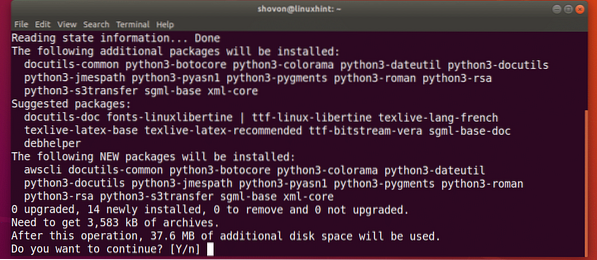
CLI AWS devrait être installé.
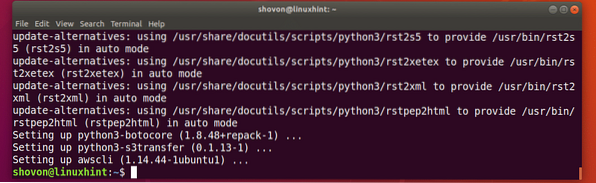
Vérifiez maintenant si CLI AWS fonctionne avec la commande suivante :
$ aws --versionComme vous pouvez le voir, l'AWS CLI fonctionne correctement.

Installation de l'AWS CLI à l'aide de Python PIP :
CLI AWS est un module Python. L'avantage d'installer CLI AWS en tant que module Python, c'est que vous obtenez toujours une version à jour de CLI AWS. Il est facile à mettre à jour CLI AWS s'il est installé en tant que module Python. Vous n'avez pas non plus besoin de privilèges de super utilisateur pour installer CLI AWS en tant que module Python. CLI AWS peut également être installé dans un environnement virtuel Python.
CLI AWS est disponible pour Python 2.x et Python 3.X. Vous avez besoin de Python PIP pour installer l'AWS CLI sur Ubuntu 18.04 LTS. Python PIP n'est pas installé par défaut sur Ubuntu 18.04 LTS. Mais il est facile à installer.
Exécutez la commande suivante pour installer Python PIP :
Pour Python 2.X:
$ sudo apt-get install python-pip
Pour Python 3.X:
$ sudo apt-get install python3-pippresse oui puis appuyez sur
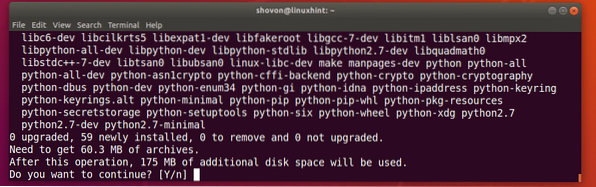
Python PIP doit être installé.
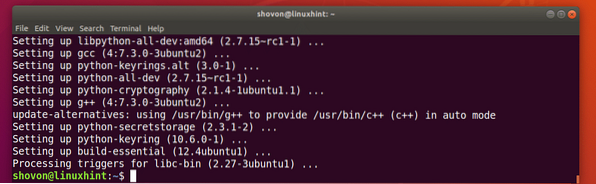
Installez maintenant l'AWS CLI à l'aide de PIP avec la commande suivante :
Python 2.x PIP :
$ pip install awscli --upgrade --user
Python 3.x PIP :
$ pip3 install awscli --upgrade --userCLI AWS Le module Python doit être installé.
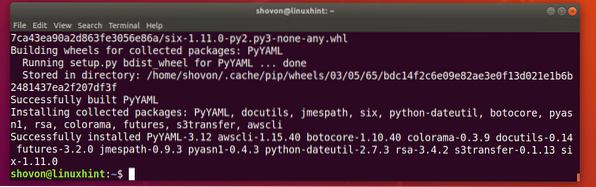
Maintenant tu peux courir CLI AWS avec la commande suivante :
Python 2.x Commande :
$ python -m awscli --versionPython 3.x Commande :
$ python3 -m awscli --versionComme tu peux le voir, CLI AWS fonctionne correctement.

Principes de base de l'AWS CLI :
je voulais te montrer comment CLI AWS fonctionne pratiquement. Mais je n'ai pas de carte de crédit, donc je ne peux pas vérifier mon AWS Compte. Mais ne vous inquiétez pas, je vais vous donner suffisamment d'informations que vous pouvez utiliser pour commencer avec CLI AWS sur Ubuntu 18.04 LTS.
J'utilise Ubuntu 18.04 version packagée LTS CLI AWS programme, pas le module Python dans cette section, mais les commandes sont similaires.
Connectez-vous au compte AWS à l'aide de l'AWS CLI :
Vous devez d'abord configurer le CLI AWS client avec les informations d'identification de votre compte AWS. Pour ce faire, exécutez la commande suivante :
CLI AWS packagée sous Ubuntu :
$ aws configurerModule Python AWS CLI :
$ python -m awscli configurer
Tapez maintenant votre AWS ID de clé d'accès et appuyez sur

Tapez maintenant votre Secret AWS ID de clé d'accès et appuyez sur

Tapez maintenant votre nom de région par défaut. C'est quelque chose comme nous-ouest-2.

Tapez maintenant votre format de sortie par défaut. Vous pouvez choisir entre la valeur par défaut, auquel cas appuyez simplement sur
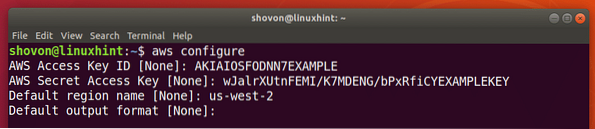
Ou alors JSON (notation d'objet JavaScript) format, auquel cas, tapez json et appuyez sur
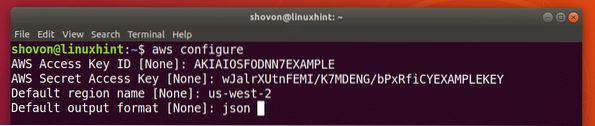
Vous pouvez désormais gérer vos services Web Amazon à l'aide de CLI AWS.
Les fichiers de configuration de CLI AWS est stocké dans ~/.aws/config et ~/.aws/informations d'identification fichier comme vous pouvez le voir sur la capture d'écran ci-dessous.
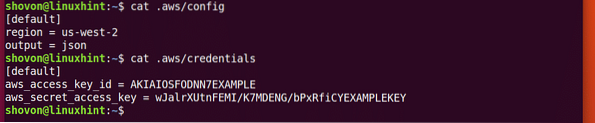
Maintenant, si vous souhaitez utiliser des informations de connexion différentes, il vous suffit de supprimer ~/.aws/config et ~/.aws/informations d'identification fichier avec la commande suivante et exécutez aws configurer de nouveau.
$ rm -v ~/.aws/config ~/.aws/informations d'identificationObtenir de l'aide avec l'AWS CLI :
Vous devez savoir comment obtenir de l'aide pour CLI AWS. Ensuite, vous serez en mesure de le découvrir vous-même. De nouveau AWS a un excellent guide et une documentation en ligne sur CLI AWS que vous pouvez utiliser.
Vous pouvez exécuter la commande suivante pour obtenir de l'aide sur CLI AWS:
$ aws aideOu alors
$ python -m awscli aide
Ou alors
$ python3 -m awscli aide
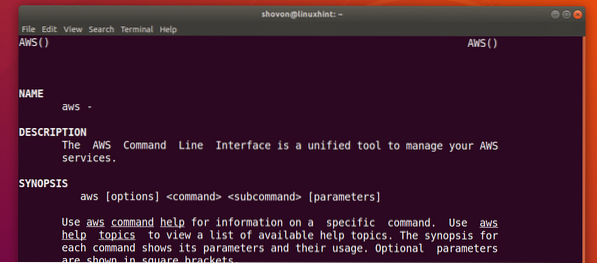
AWS propose différents services tels que EC2, S3 etc. Vous pouvez obtenir de l'aide sur des services spécifiques comme suit :
$ aws ec2 aideOu alors
$ aws s3 aide
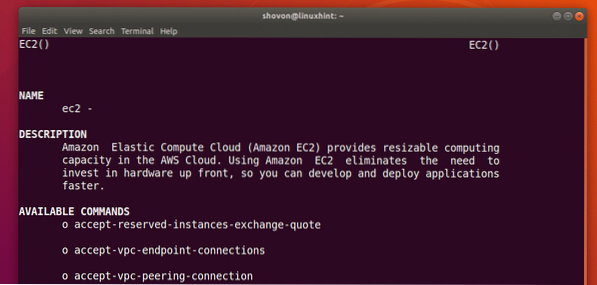
Pour plus d'informations, vous pouvez vérifier CLI AWSla documentation en ligne de https://docs.aws.amazone.com/cli/latest/userguide/cli-chap-welcome.html
Vous pouvez également télécharger le PDF manuel sur CLI AWS de https://docs.aws.amazone.com/cli/latest/userguide/aws-cli.pdf
C'est comme ça qu'on s'installe CLI AWS sur Ubuntu 18.04 LTS. Merci d'avoir lu cet article.
 Phenquestions
Phenquestions


